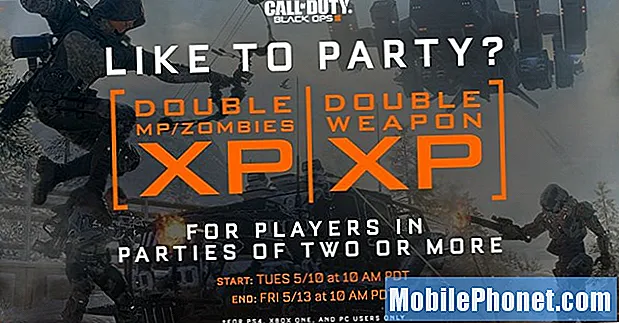विषय
इस संदर्भ में सम्मिलित एक प्रमुख मुद्दा है जिसमें सैमसंग गैलेक्सी ए 8 प्लस 2018 शामिल है, जिसमें सुरक्षित रूप से प्लग किए जाने पर भी डिवाइस को कंप्यूटर द्वारा मान्यता नहीं दी जाती है। आगे पढ़ें और पता करें कि आपको किन विकल्पों पर प्रयास करना चाहिए, आपको भी उसी समस्या का सामना करना पड़ेगा जैसे कि आप अपने कंप्यूटर का उपयोग करके अपने स्मार्टफोन से डेटा का प्रबंधन करने का प्रयास करते हैं।
जब यह आईओएस या एंड्रॉयड मोबाइल उपकरणों में डेटा प्रबंधन की बात आती है तो कंप्यूटर एक महत्वपूर्ण भूमिका निभाता है। यह आईओएस और एंड्रॉइड फाइल मैनेजमेंट टूल की मदद से संभव हुआ है। आपको बस अपने कंप्यूटर पर संगत डेटा प्रबंधन सॉफ्टवेयर डाउनलोड करना है और फिर अपने स्मार्टफोन को यूएसबी या डेटा केबल का उपयोग करके कंप्यूटर पोर्ट से कनेक्ट करना है। लेकिन ऐसे समय होते हैं जब सरल प्रक्रिया पूरी नहीं होने के बिंदु पर और भी जटिल हो जाती है। यह तब होता है जब सिंकिंग समस्याएं होती हैं।
स्मार्टफोन मालिकों के लिए जिन्होंने समाधान खोजने की कोशिश करते हुए हमारी साइट को देखा, यह देखने की कोशिश करें कि क्या आपका फोन हमारे द्वारा समर्थित उपकरणों में से एक है। यदि यह है, तो उस डिवाइस के लिए समस्या निवारण पृष्ठ पर जाएं, इसके माध्यम से ब्राउज़ करें उन मुद्दों को खोजने के लिए जो आपके साथ समान हैं और हमारे समाधान और वर्कअराउंड का उपयोग करने के लिए स्वतंत्र महसूस करते हैं। हालाँकि, यदि आपको इसके बाद भी हमारी सहायता की आवश्यकता है, तो हमारे एंड्रॉइड मुद्दों को प्रश्नावली भरें और हमसे संपर्क करने के लिए सबमिट करें।
गैलेक्सी A8 + 2018 का कैसे निवारण करें, जिसे कंप्यूटर द्वारा पहचाना नहीं जा सकता
इससे पहले कि आप दोनों उपकरणों को समस्याग्रस्त करना शुरू करें, USB के माध्यम से आपके कंप्यूटर से जुड़ी किसी भी अन्य बाहरी सामग्री को हटा दें। कभी-कभी, यह संघर्ष का कारण बन सकता है और किसी तरह आपके फोन और आपके कंप्यूटर के बीच संबंध को गड़बड़ कर सकता है। किसी भी एसडी कार्ड को या तो डिवाइस पर डाला गया है ताकि उसे झगड़ा से बचाया जा सके। अधिक महत्वपूर्ण बात, अपने फोन को कंप्यूटर से कनेक्ट करते समय केवल मूल / ओईएम डेटा केबल या यूएसबी केबल का उपयोग करें। अन्य गैर-सैमसंग केबल संगत नहीं हो सकते हैं और इसलिए इरादा के अनुसार काम नहीं करेंगे।
यदि वे सभी सिफारिशें पूरी हो जाती हैं, लेकिन आपका कंप्यूटर अभी भी आपके सैमसंग गैलेक्सी ए 8+ 2018 स्मार्टफोन का पता नहीं लगा सकता है, तो दोनों डिवाइसों पर सॉफ़्टवेयर समस्याओं का समाधान करें और उनका निवारण करें।
पहला तरीका: अपने फोन को रिबूट करें (सॉफ्ट रीसेट) फिर अपने कंप्यूटर को फिर से कनेक्ट करें।
एक सॉफ्ट रीसेट या डिवाइस रीस्टार्ट फोन पर मामूली सॉफ्टवेयर मुद्दों को ठीक करने में मदद कर सकता है, जिसने इसे आपके कंप्यूटर या आसपास के अन्य तरीके से एक्सेस करने से रोका हो सकता है। आपके सैमसंग A8 + 2018 हैंडसेट पर सॉफ्ट रीसेट करने के दो तरीके हैं।
पहले सामान्य रीबूट प्रक्रिया है जो इन चरणों के साथ की जाती है:
- दबाएं बिजली का बटन कुछ सेकंड के लिए या जब तक फोन बंद न हो जाए।
- फिर 30 सेकंड के बाद, दबाएं बिजली का बटन फिर से फोन को वापस चालू करने के लिए।
दूसरी विधि एक नरम रीसेट है जिसमें हार्डवेयर कुंजियों का उपयोग किया जाता है, जिसे बल पुनः आरंभ करने के लिए भी कहा जाता है। यह पूर्व नरम रीसेट विधि के समान काम करता है लेकिन थोड़े अलग तरीके से किया जाता है।
- अपने सैमसंग A8 को पुनः आरंभ करने के लिए बाध्य करने के लिए, दबाकर रखें बिजली का बटन और यह वॉल्यूम डाउन बटन एक साथ लगभग 10 सेकंड के लिए या जब तक आपका डिवाइस पुनरारंभ नहीं होता है।
ये दोनों रीस्टार्ट मेथड्स रैंडम सॉफ्टवेयर एरर को प्रभावी ढंग से हल करते हैं जो कि क्षणिक समकालिक मुद्दों का कारण हो सकता है।
दूसरा तरीका: अपने फोन पर सुरक्षित मोड सक्षम करें और फिर अपने कंप्यूटर को फिर से कनेक्ट करें।
अपने फोन को सुरक्षित मोड में बूट करने से सभी तृतीय-पक्ष एप्लिकेशन और सेवाओं को बायपास हो जाएगा, इसलिए आपके लिए यह निर्धारित करना आसान होगा कि वे अपराधी हैं या नहीं। तो यहां आपको आगे क्या करना चाहिए:
- दबाकर और दबाकर अपने फ़ोन को बंद या बंद करें शक्ति कुछ सेकंड के लिए बटन या पावर बटन को एक बार दबाएं और विकल्प का चयन करें बिजली बंद।
- जब तक आपका फोन पूरी तरह से बंद न हो जाए, तब तक कुछ सेकंड रुकें।
- फिर, दबाकर अपने फोन को फिर से चालू करें शक्ति बटन।
- जब आप सैमसंग लोगो देखते हैं, तो दबाएं और दबाए रखें आवाज निचे बटन जब तक आप नहीं देखते हैं सुरक्षित मोड आपके फ़ोन स्क्रीन के बाएँ कोने पर बैज।
सुरक्षित मोड में रहते हुए, अपने फोन को USB के माध्यम से अपने कंप्यूटर से कनेक्ट करें और देखें कि क्या समस्या को ठीक करता है। यदि आपका कंप्यूटर सुरक्षित मोड में आपके फोन का पता लगाने में सक्षम है, तो आपको यह पता लगाना होगा कि आपके डाउनलोड किए गए ऐप्स में से कौन सा ट्रिगर है। इसे हटा दिया जाना चाहिए या अस्थायी रूप से अक्षम कर दिया जाना चाहिए ताकि आप समस्याओं को कभी भी समस्या के बिना कर सकें।
तीसरा तरीका: अपने फ़ोन सॉफ़्टवेयर को नवीनतम संस्करण में अपडेट करें।
सॉफ़्टवेयर अपडेट भी संभावित रूप से ठीक हो सकते हैं खासकर यदि समस्या का मूल कारण आपके फोन पर सिस्टम बग है। अपडेट में आमतौर पर सिस्टम बग्स और ऐप्स ग्लिच द्वारा जिम्मेदार मौजूदा डिवाइस मुद्दों को संबोधित करने के लिए फिक्स पैच होते हैं। यदि आप अपडेट करने में अपनी किस्मत आजमाना चाहते हैं, तो इन चरणों का पालन करें:
- को खोलो ऐप्स होम स्क्रीन से खाली जगह पर स्वाइप करके स्क्रीन।
- चुनते हैं समायोजन.
- स्क्रॉल करें और चुनें सॉफ्टवेयर अपडेट।
- के विकल्प पर टैप करें अद्यतन मैन्युअल रूप से डाउनलोड करें।
- उपलब्ध अपडेट के लिए अपने फ़ोन की प्रतीक्षा करें।
- यदि कोई अपडेट उपलब्ध है, तो अपडेट डाउनलोड और इंस्टॉलेशन के साथ आगे बढ़ने के लिए ऑनस्क्रीन निर्देशों का पालन करें।
अपडेट के बाद अपने फोन को फिर से शुरू करें और फिर इसे अपने कंप्यूटर से कनेक्ट करके देखें कि क्या यह अब पता चला है।
चौथा तरीका: फ़ैक्टरी डिफॉल्ट्स (वैकल्पिक) के लिए अपने फ़ोन को रीसेट करें।
हालांकि यह एक व्यवहार्य विकल्प नहीं हो सकता है कि यह आपके फोन से आपके सभी डेटा को मिटा देगा, एक पूर्ण सिस्टम रीसेट आपको समस्या को हल करने का एकमात्र तरीका हो सकता है, खासकर अगर ट्रिगर फोन प्रणाली पर एक जटिल त्रुटि है। क्या आपको आगे बढ़ने के लिए, सुरक्षित करने के लिए पहले से अपने डेटा का बैकअप लेना चाहिए। यहाँ यह कैसे किया जाता है:
- को खोलो ऐप्स स्क्रीन।
- नल टोटी समायोजन.
- के लिए जाओ बादल और खाते।
- के विकल्प पर टैप करें बैकअप और पुनर्स्थापना।
- विकल्पों को सक्षम या अक्षम करें पुनर्स्थापित तथा मेरे डेटा के कॉपी रखें जैसा आप पसंद करेंगे।
- पर वापस जाओ समायोजन मेन्यू।
- नल टोटी सामान्य प्रबंधन।
- नल टोटी रीसेट.
- चुनते हैं फ़ैक्टरी डेटा रीसेट दिए गए विकल्पों में से।
- नल टोटी यंत्र को पुनः तैयार करो।
- यदि संकेत दिया जाता है, तो अपना पिन या पासवर्ड दर्ज करें।
- नल टोटी जारी रखें.
- फिर सेलेक्ट करें सभी हटा दो पुष्टि करने के लिए।
पांचवीं विधि: अपने कंप्यूटर को फिर से चालू करें और अपने फोन को फिर से कनेक्ट करें।
स्मार्टफ़ोन की तरह, आपके कंप्यूटर पर मामूली सॉफ़्टवेयर समस्याएँ भी पुनः आरंभ होने से दूर हो सकती हैं। जब भी कंप्यूटर पर कोई निश्चित प्रोग्राम ठीक से काम नहीं कर रहा है, तो यह सबसे सरल उपाय है, जैसे कि आपके फ़ोन पर दुष्ट ऐप्स करते हैं। पुनरारंभ करने की प्रक्रिया ऑपरेटिंग सिस्टम के बीच भिन्न हो सकती है।
- विंडोज पीसी में, यह मूल रूप से के माध्यम से किया जाता है शुरू तब मेनू पुनर्प्रारंभ करें.
- मैक कंप्यूटरों में, यह आमतौर पर के माध्यम से किया जाता है Apple कुंजी और फिर सेलेक्ट करें पुनर्प्रारंभ करें विकल्प।
ऑपरेटिंग सिस्टम संस्करण के आधार पर कुंजी संयोजनों का उपयोग करने जैसे अन्य तरीके भी हैं।
इसलिए आपका कंप्यूटर किस प्लेटफॉर्म पर चल रहा है, इसकी परवाह किए बिना, सिस्टम को माइनर ग्लिच से रिफ्रेश करने और रिफ्रेश करने के लिए दोनो डिवाइस को सिंक करने में आपको परेशानी हो सकती है।
छठी विधि: फ़ायरवॉल और एंटीवायरस जैसे सुरक्षा कार्यक्रमों को अक्षम करें।
जैसा कि पहले उल्लेख किया गया है, वैसे ही आपके कंप्यूटर पर सुरक्षा कार्यक्रम आपके फोन को कंप्यूटर सिस्टम तक पहुंच से रोक सकते हैं, खासकर जब सुरक्षा खतरों को माना जाता है। जिस क्षण आपका फ़ोन USB केबल के माध्यम से कंप्यूटर के USB पोर्ट में प्लग हो जाता है, कंप्यूटर सिस्टम पढ़ेगा एक बाहरी डिवाइस जैसे SD कार्ड, कीबोर्ड, माउस और अन्य पैराफर्नेलिया। और अगर आपके कंप्यूटर पर चल रहे सुरक्षा प्रोग्राम आपके फोन को संभावित खतरे के रूप में समझेंगे, तो उपयोग से इनकार कर दिया जाएगा। अक्सर कई बार, यह चेतावनी संदेश या त्रुटि संकेत को ट्रिगर करता है जो आपको बताता है कि क्या चल रहा है और एक ही समय में आपको कुछ कार्यों की आवश्यकता है।
सातवां समाधान: सत्यापित करें और सुनिश्चित करें कि सभी आवश्यक ड्राइवर स्थापित हैं।
कुछ कंप्यूटरों में विशेष रूप से विंडोज पीसी के लिए विशिष्ट ड्राइवरों को पहले स्थापित करने की आवश्यकता होती है, इसलिए वे जब भी यूएसबी / डेटा केबल के माध्यम से कंप्यूटर पोर्ट में प्लग किए जाते हैं, तो वे आपके डिवाइस को पढ़ सकेंगे। यह जानकारी आमतौर पर आपके कंप्यूटर निर्माता या सैमसंग सपोर्ट की आधिकारिक साइट पर ऑनलाइन उपलब्ध है।
अन्य विकल्प
निर्माता या अपने कंप्यूटर से संपर्क करें और अपनी कंप्यूटर सेटिंग्स को इस तरह से कॉन्फ़िगर करने में अधिक मदद के लिए कहें, जो आपके सैमसंग गैलेक्सी ए 8+ 2018 स्मार्टफोन तक पूर्ण पहुंच की अनुमति देता है। वे आवश्यक ड्राइवरों को डाउनलोड करने और स्थापित करने या तदनुसार कंप्यूटर सेटिंग्स को संशोधित करने में आपकी सहायता करने में सक्षम होंगे।
यदि आपको संदेह है कि आपके फ़ायरवॉल या एंटीवायरस सॉफ़्टवेयर को दोष देना है, तो आप सुरक्षा सॉफ़्टवेयर डेवलपर से आगे सहायता का अनुरोध कर सकते हैं और प्रोग्राम सेटिंग्स को ठीक से प्रबंधित कर सकते हैं।
हमसे जुडे
हम आपकी समस्याओं, प्रश्नों और सुझावों के लिए हमेशा खुले हैं, इसलिए इस फ़ॉर्म को भरकर हमसे संपर्क करने में संकोच न करें। यह एक मुफ्त सेवा है जो हम प्रदान करते हैं और हमने आपको इसके लिए एक पैसा नहीं लिया है। लेकिन कृपया ध्यान दें कि हम हर दिन सैकड़ों ईमेल प्राप्त करते हैं और उनमें से हर एक का जवाब देना हमारे लिए असंभव है। लेकिन निश्चिंत रहें हम प्राप्त होने वाले हर संदेश को पढ़ते हैं। जिनके लिए हमने मदद की है, कृपया हमारे पोस्ट को अपने दोस्तों को साझा करके या केवल हमारे फेसबुक और Google+ पेज को लाइक करके या हमें ट्विटर पर फॉलो करके इस शब्द का प्रसार करें।